升级操作有误、或升级过程被中断,可能导致闪存中的Image文件损坏。
常见的现象是:PC通过网线连接到路由器的局域网口,无法获取到IP地址;或者已经成功获取IP地址,却无法进入路由器的管理界面。
遇到上述情况,请尝试通过TFTP方式修复固件。
准备工作:
- 在C盘新建文件夹“TFTP-Root”;
- 点击链接 http://support.netgear.cn/doucument/Detail.asp?id=2073,在WNR1000v2的技术支持页面,下载最新版本的固件(本文以英文版本1.0.1.1为例),保存在“TFTP-Root”文件夹下。
修复步骤:
- 将设备断电;
- 按住设备面板上的Restore Factory Settings按钮(LAN口旁边的红色小圆圈);
- 开启设备电源,同时按住WPS按钮;
- 观察电源灯(此时保持Restore Factory Settings和WPS按钮不要松手),直到电源灯从橙色闪烁的状态转变到绿色闪烁的状态(这说明设备已经进入TFTP修复模式);
- 将PC用网线连接到设备的LAN口,将PC的IP设置为192.168.1.X(此例中IP地址设置为192.168.1.2),子网掩码为255.255.255.0,其他项目可不必设置。如下图:
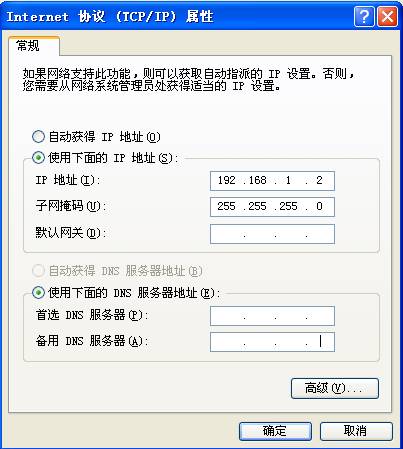
- 传送固件的Image文件到设备:
- 单击电脑左下角的开始→运行,输入cmd,确定:
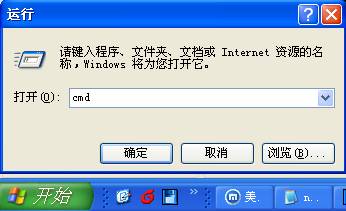
- 进入升级文件保存路径(C:\TFTP-Root 文件夹):

- Windows操作系统,输入DOS命令:tftp -i 192.168.1.1 PUT WNR1000v2-V1.0.1.1.img(特别注意DOS命令区分大小写),回车:

- Linux系统,输入命令:tftp -m binary 192.168.1.1 -c PUT WNR1000v2-V1.0.1.1.img.
其中,WNR1000v2-V1.0.1.1.img是要传送的固件的Image文件,即“准备工作”中所下载的升级文件的名称。本文所举例中,升级文件名为WNR1000v2-V1.0.1.1.img。
- 稍待片刻,如传送成功,会出现如下界面:

- 文件传送完毕后,设备会自动重启。
注:如果恢复过程中断或失败,重复上述步骤再做尝试。
|
序号 no. |
日期 date |
作者 author |
摘要 summary |
|
1 |
2012-04-06 |
Jing Gu |
文档归档 |
